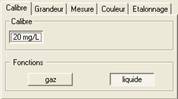Pour faire des mesures en utilisant les sondes ExAO et l'Atelier scientifique
Mesure en ExAO
Lancer l'Atelier scientifique et choisir le Généraliste pour les SVT  puis cliquer sur
puis cliquer sur ![]()
Le paramétrage de l’acquisition dans Sérénis.
Cliquer sur l'icône ![]() pour faire apparaître l'espace de paramètrage de l'acquisition.
pour faire apparaître l'espace de paramètrage de l'acquisition.
La console peut utiliser simultanément jusqu’à 6 capteurs. Sérénis reconnaît automatiquement les capteurs branchés sur la console. Ils sont indiqués sur l'espace de travail, dans la partie 1.
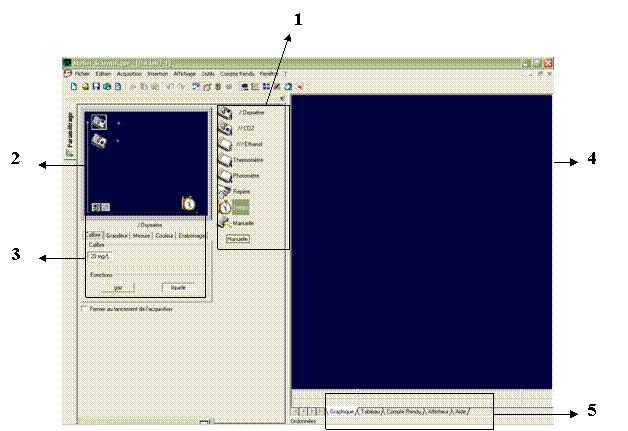
Pour préparer l'acquisition, indiquer au logiciel ce qu'on va mesurer en fonction de quoi.
Prendre dans l'espace 1 avec la souris le capteur correspondant à la grandeur mesurée et le faire glisser en ordonnées dans l'espace 2.
Prendre dans l'espace 1 avec la souris le capteur correspondant à la grandeur à mesurer et le faire glisser en ordonnées dans l'espace 2.
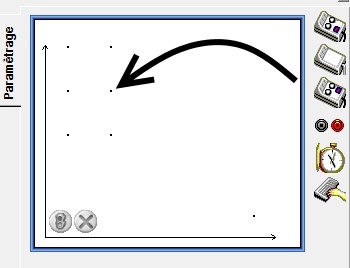
Cliquer sur le capteur en ordonnées pour avoir accès aux différents paramètres dans l'espace 3.
|
|
Choisir le calibre (gamme de valeur dans laquelle se situera la mesure) et le milieu de mesure (liquide ou gaz). |
Modifier éventuellement le nom de la grandeur mesurée, l'unité et l'intervalle de la mesure (ce qui sera l'intervalle sur les axes du graphique) |
|
|
La valeur mesurée est affichée |
Changer le mode de représentation de la courbe qui s'affichera, dans le cas de plusieurs mesures faites simultanément. |
Pour une acquisition en fonction du temps : placer la montre en abscisses pour le temps.
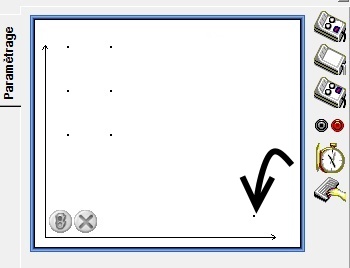
Dans l'espace 3, indiquer la durée de la mesure.
- Pour une acquisition manuelle : la mesure sera enregistrée lorsqu'on clique sur le bouton Ok. Pour cela placer l'icône
 en abscisses à la place de la montre.
en abscisses à la place de la montre.
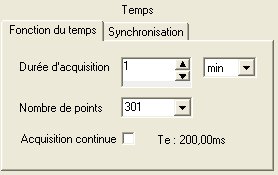
 |
Indiquer les paramètres de la grandeur mesurée |
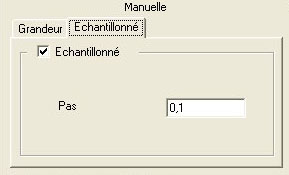 |
Indiquer dans l'onglet Echantillonné le pas de la mesure, c'est à dire de combien on avance en abscisse entre chaque mesure |
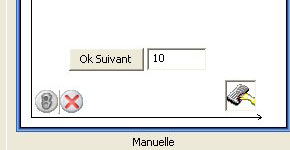 |
Une fois l'enregistrement lancé, la mesure sera enregistrée lorsqu'on appuiera sur la barre Espace ou en cliquant sur Ok |
Pour placer des repères sur le graphique : un repère s'affichera sur le graphe pendant la mesure en appuyant sur la barre espace.
Avant la mesure, vérifier :
Préparation de l'enceinte de mesure L'enceinte doit être remplie de suspension, fermée et sans bulles d'air. L'agitation est lancée à vitesse modérée |
Capteurs Les capteurs nécessaires sont présents et plongent dans le milieu de mesure. |
Lancer l’acquisition
Cliquer sur l'icône ![]() . La mesure démarre pour le temps qui a été choisi lors du paramètrage.
. La mesure démarre pour le temps qui a été choisi lors du paramètrage.
On peut arrêter l’acquisition à tout moment en cliquant sur l'icône![]()
Les résultats obtenus s'affichent dans l'espace 4, sous forme graphique (onglet graphique dans 5) ou d'un tableau de valeurs (onglet tableau dans 5).
A tout moment, un repère peut être placé sur le graphique en cliquant sur "repère court" ou "repère long".
Une fois la mesure terminée, sortir immédiatement les sonde et rincer l'extrémité, ainsi que tout le matériel.
Remettre les sondes sur son support.
Après la mesure, vérifier :
Indication des conditions de mesure Paramètres :
|
Présentation des résultats
|
- Modifier l'échelle sur les graphiques
- Modifier l’affichage des graphiques
- Annoter une courbe
Placer la souris sur les axes et les saisir par un clic gauche puis bouger la souris (haut/bas pour les ordonnées ; droite/gauche pour les abscisses).
Cliquer sur l'icône ![]() pour avoir la fenêtre d'affichage.
pour avoir la fenêtre d'affichage.
Sélectionner les courbes à afficher.
Modifier l'apparence d'une courbe lorsque la mesure est terminée en plaçant la souris sur son nom et en faisant un clic droit pour choisir parmis les différents paramètres (épaisseur, couleur ...)
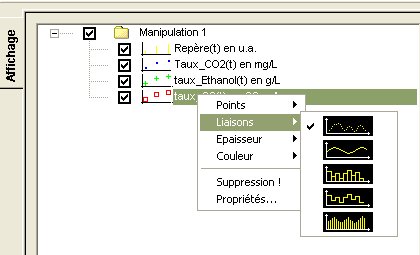
Afficher la fenêtre d'annotation en cliquant sur l'icône ![]() .
.
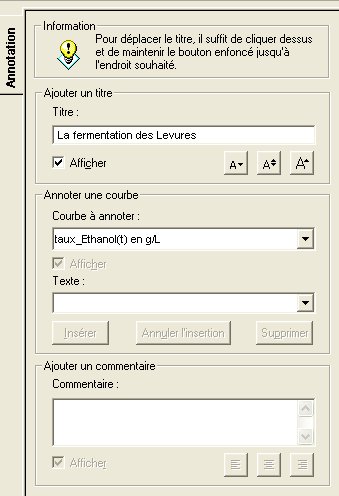
Cet espace permet :
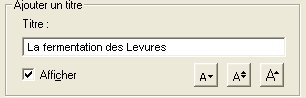
d'annoter une courbe : choisir la courbe à annoter
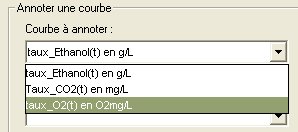
et taper l'annotation :
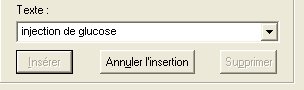
Puis cliquer sur insérer. Placer l'annotation sur le graphique : la déplacer sur la courbe avec la souris puis cliquer lorsqu'elle se trouve à l'endroit voulu.
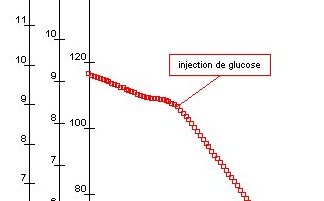
Les outils

Le menu Outil permet de
- Déterminer l'équation d'une droite ou la pente d'une partie linéaire d'une courbe.
- Gommer des points
- Déterminer une fréquence.
Sélectionner l'outil "Tangente" et choisir la courbe à étudier (dans le cas où il y en plusieurs).

Avec la souris cliquer et déplacer un point sur la courbe. Le logiciel trace la tangente à ce point et en donne l'équation en bas de la fenêtre graphique.
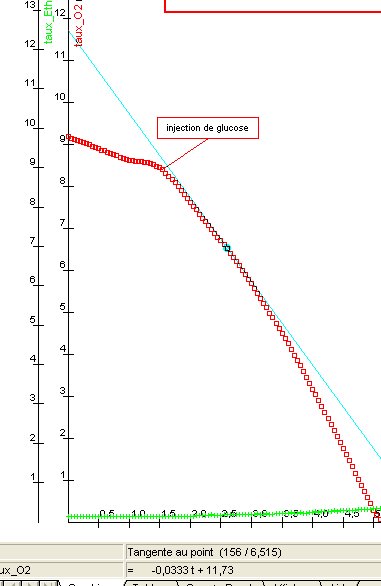
Sélectionner l'outil "Gomme" et choisir la courbe à modifier (dans le cas où il y en plusieurs).

En cliquant sur un point on l'efface.
Sélectionner l'outil "Fréquence" et choisir l'unité à afficher. Avec la souris, par un clic mantenu sur le point bleu du haut, aligner les barres de l'affichage fréquence avec le graphe.
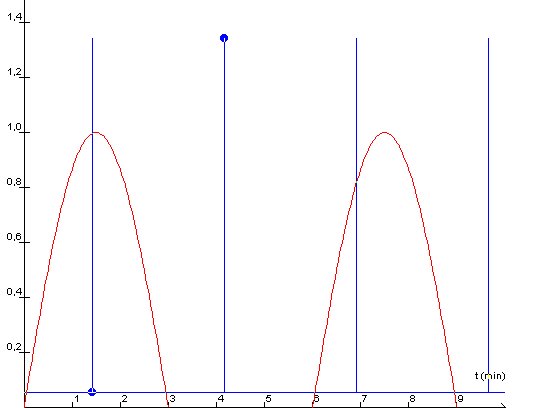
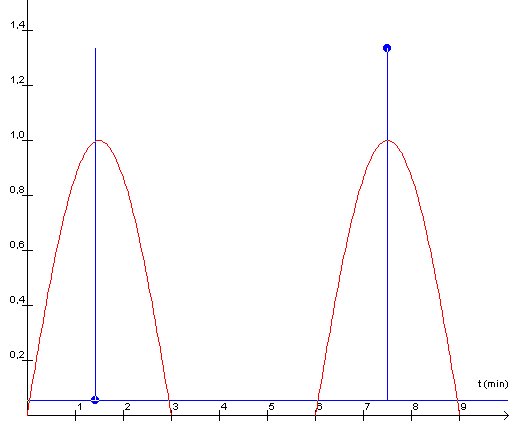
La fréquence est affichée en bas de la fenêtre graphique.
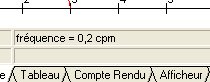
Modéliser ![]()
- Modèle mathématique
Cliquer sur l'icône ![]() puis choisir l'onglet Modélisation mathématique.
puis choisir l'onglet Modélisation mathématique.
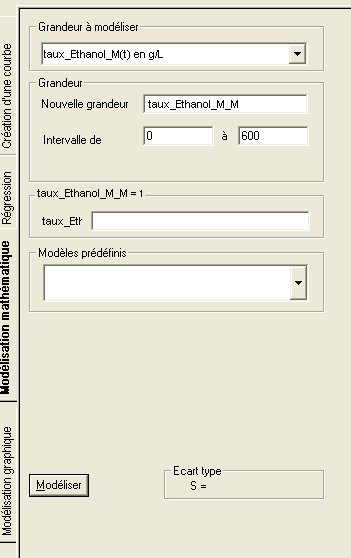
Entrer l'équation de la courbe à tracer puis cliquer sur Modéliser. Le logiciel donne l'écart entre le modèle mathématique et la mesure.
Le logiciel permet d'accéder à une série d'équations prédéfinies.
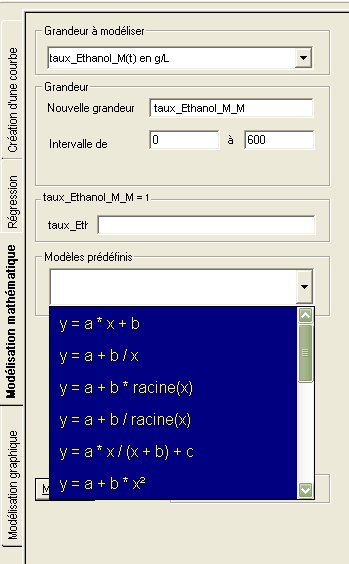
Eventuellement en choisir une et entrer les paramètres, puis cliquer sur Modéliser.